- Avtor Jason Gerald [email protected].
- Public 2023-12-16 11:38.
- Nazadnje spremenjeno 2025-01-23 12:45.
Ta wikiHow vas uči, kako popraviti Windows 7 z orodjem za popravilo ob zagonu. Če orodje za popravilo zagona iz nekega razloga ne more odpraviti težave, lahko s funkcijo obnovitve sistema obnovite sistem Windows na datum, ko je operacijski sistem še vedno deloval pravilno. Ta članek vas bo vodil skozi oba postopka. Za začetek preberite spodnje korake.
Korak
Metoda 1 od 2: Uporaba možnosti za obnovitev sistema
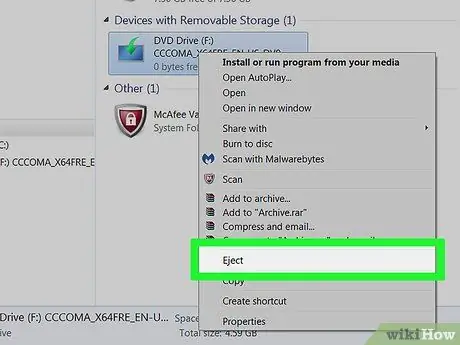
Korak 1. Odstranite vse zunanje pogone, CD -je in/ali DVD -je iz računalnika
Če se računalnik zažene, vendar ne naloži sistema Windows, lahko za popravilo operacijskega sistema uporabite vgrajeno orodje za popravilo ob zagonu. Začnite tako, da odstranite ali odstranite vse odstranljive medije/naprave.

Korak 2. Pritisnite in držite gumb za vklop, da izklopite računalnik
Po izklopu računalnika lahko spustite prst.
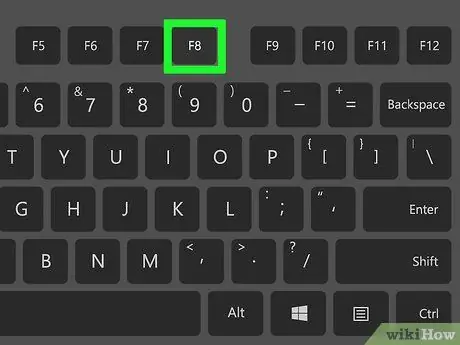
Korak 3. Med vklopom računalnika pritisnite in držite tipko F8
Držite to tipko, dokler Windows ne prikaže strani »Advanced Boot Options«.
Če ima vaš računalnik več kot en operacijski sistem, boste morali ob pozivu izbrati namestitev sistema Windows 7
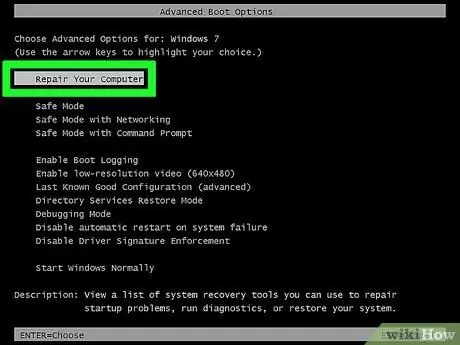
Korak 4. Izberite Popravi računalnik in pritisnite Vnesite.
S puščičnimi tipkami se pomikajte po izbiri in izberite ustrezno možnost.
Če možnosti ne vidite, si oglejte načine uporabe diskov za namestitev ali obnovitev sistema Windows 7
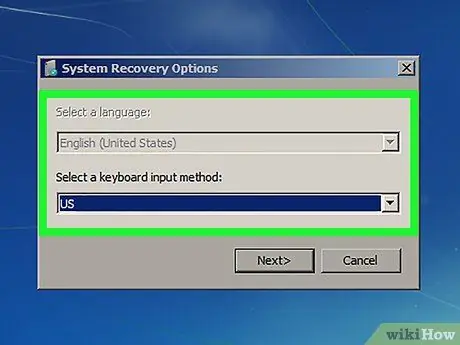
Korak 5. Izberite jezik in kliknite Naprej
Prikazale se bodo možnosti obnovitve sistema.
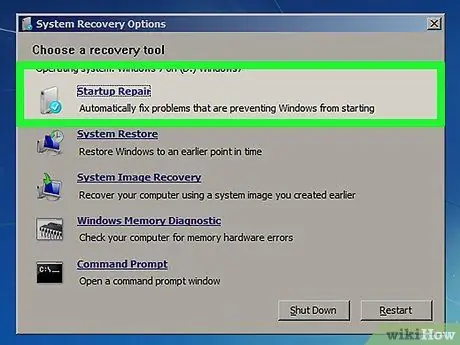
Korak 6. Kliknite Popravilo ob zagonu
Orodje za popravilo ob zagonu lahko poišče napake v operacijskem sistemu in jih samodejno popravi.
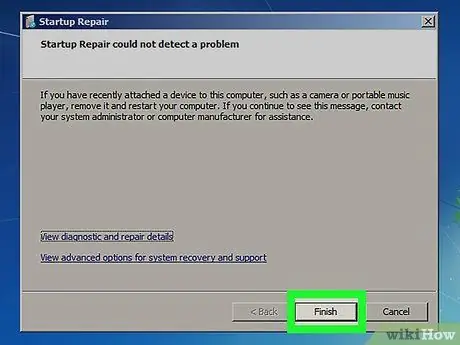
Korak 7. Kliknite Dokončaj, da popravite in znova zaženete računalnik
Če je težavo odpravilo zagonsko popravilo, bi moral računalnik zdaj normalno naložiti Windows 7.
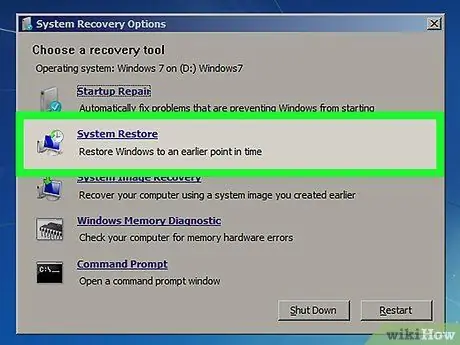
Korak 8. Če še vedno ne morete dostopati do sistema Windows, izvedite obnovitev sistema
Če vidite sporočilo o napaki, ki označuje, da sistema ni mogoče popraviti, sledite tem korakom za obnovitev sistema:
- Vklopite računalnik, medtem ko držite tipko F8 kot prej.
- Izberite " Popravite računalnik ”In pritisnite tipko Enter.
- Izberite jezik in kliknite » Naslednji ”.
- Izberite " Obnovitev sistema ”.
- Sledite navodilom na zaslonu, da izberete obnovitveno točko glede na datum ali čas, ko je operacijski sistem še deloval pravilno.
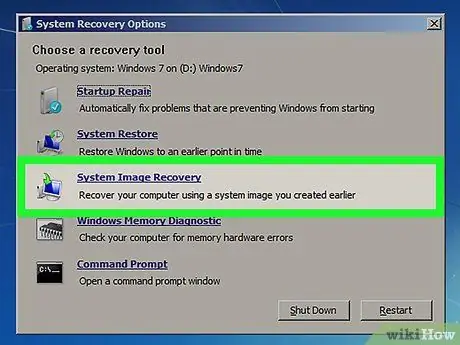
Korak 9. Izvedite obnovitev sistema, če operacijskega sistema ne morete popraviti
Če imate namestitveni ali obnovitveni DVD z operacijskim sistemom Windows 7, ga lahko uporabite za ponovno namestitev sistema Windows 7. Preberite, kako uporabiti diske za namestitev ali obnovitev sistema Windows 7, če želite izvedeti, kako.
Metoda 2 od 2: Uporaba diskov za namestitev ali obnovitev sistema Windows 7
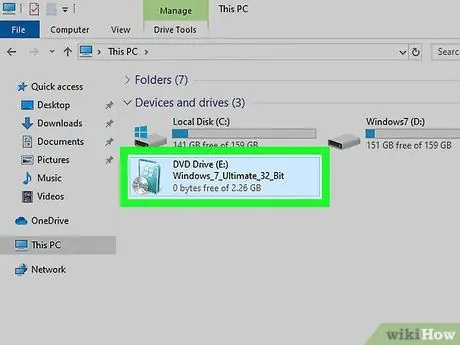
Korak 1. Vstavite DVD za namestitev ali popravilo sistema Windows 7
Če se računalnik zažene, vendar ne naloži sistema Windows, lahko za popravilo operacijskega sistema uporabite namestitveni DVD z operacijskim sistemom Windows 7. Če ste kdaj ustvarili disk za sistemsko namestitev, ga lahko uporabite.
Če nimate DVD -ja z operacijskim sistemom Windows 7 ali nosilca za popravilo sistema, vendar lahko uporabljate računalnik z napravo za zapisovanje DVD -jev, s tem računalnikom ustvarite nov namestitveni disk. Poiščite in preberite članek o tem, kako ustvariti obnovitvene diske v sistemu Windows 7, če želite izvedeti, kako. Za uporabo diska potrebujete ključ izdelka Windows. Običajno je koda prikazana na mavrični nalepki v računalniku
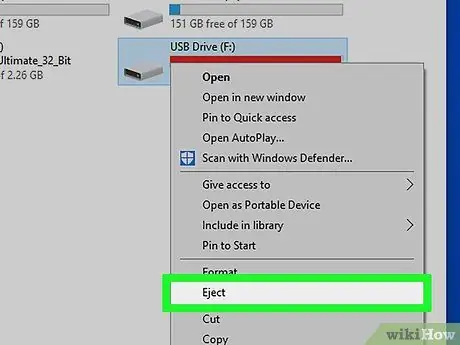
Korak 2. Odstranite vse zunanje pogone iz računalnika
Ta pogon je hiter.

Korak 3. Pritisnite in držite gumb za vklop, da izklopite računalnik
Po izklopu računalnika lahko spustite prst.
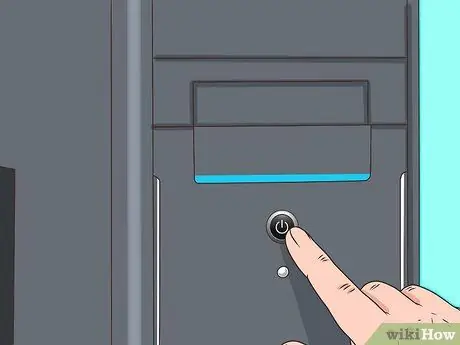
Korak 4. Pritisnite gumb za vklop, da znova zaženete računalnik
Računalnik vas bo pozval, da pritisnete določeno tipko, da naložite namestitveni/popravilni disk.
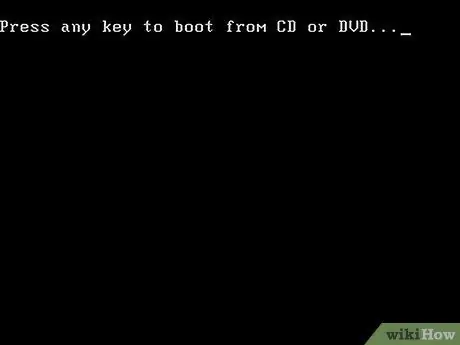
Korak 5. Pritisnite gumb, ko boste pozvani, da naložite namestitveni ali popravilni disk
Videli boste sporočilo "Windows nalaga datoteke".
Če niste pozvani, da naložite računalnik z DVD -ja, boste morda morali dostopati do BIOD -a in pogon DVD -ja najprej izbrati v vrstnem redu nalaganja. Preberite članek o tem, kako spremenite nastavitve BIOS -a v računalniku, če želite izvedeti, kako spremenite vrstni red nalaganja
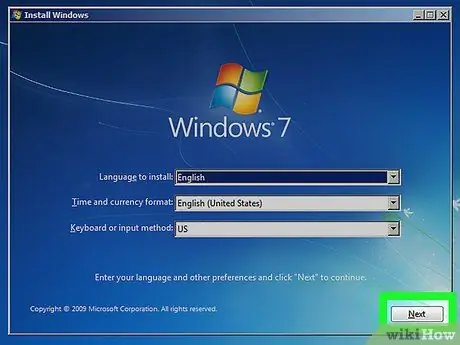
Korak 6. Izberite jezik in kliknite Naprej
Če uporabljate namestitveni DVD, boste preusmerjeni na stran »Namestitev sistema Windows« ali na stran z orodjem za popravilo na stran »Možnosti obnovitve sistema«.
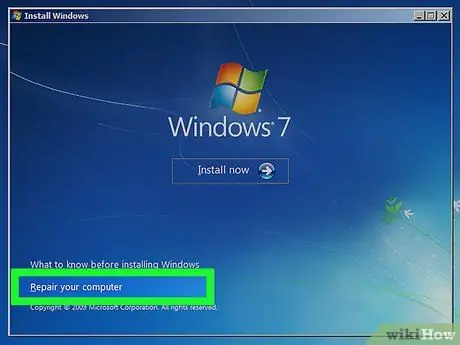
Korak 7. Kliknite Popravi računalnik
Orodje za obnovitev bo poskušalo poiskati namestitev sistema Windows 7 v računalniku.
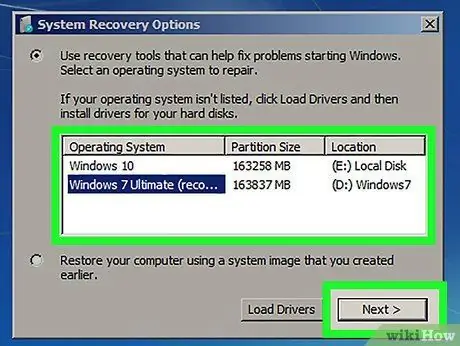
Korak 8. Izberite namestitev sistema Windows 7 in kliknite Naprej
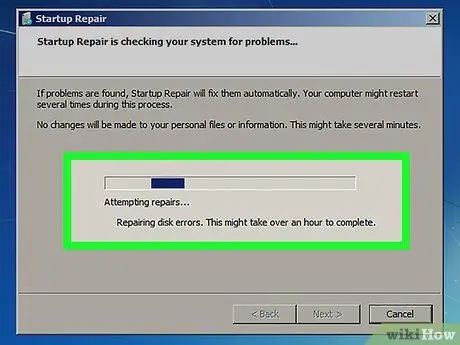
Korak 9. Kliknite Popravilo ob zagonu
Orodje za popravilo ob zagonu bo Windows pregledalo napake in jih samodejno odpravilo.
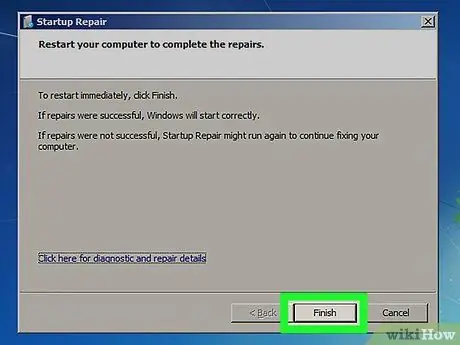
Korak 10. Kliknite Dokončaj, da popravite in znova zaženete računalnik
Če je popravilo ob zagonu uspešno odpravilo težavo, bi moral vaš računalnik na tej stopnji naložiti Windows 7.
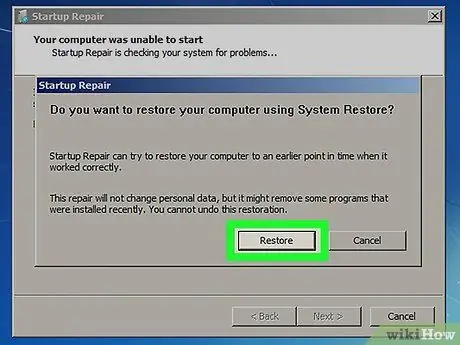
Korak 11. Če še vedno ne morete dostopati do sistema Windows, izvedite obnovitev sistema
Če vidite sporočilo o napaki, ki označuje, da operacijskega sistema ni mogoče popraviti, sledite tem korakom za obnovitev sistema:
- Znova zaženite računalnik z DVD -ja kot prej.
- Izberite jezik in kliknite » Popravite računalnik ”.
- Izberite namestitev in kliknite " Naslednji ”.
- Kliknite " Obnovitev sistema ”.
- Sledite navodilom na zaslonu, da izberete obnovitveno točko glede na datum ali čas, ko je operacijski sistem še deloval pravilno.
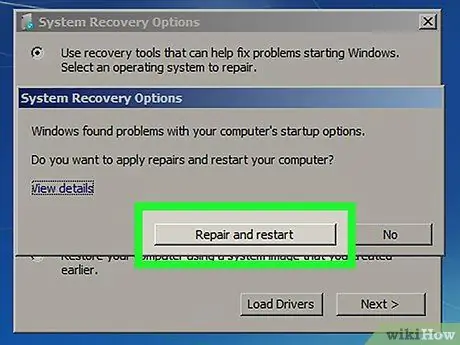
Korak 12. Izvedite obnovitev sistema, če ne morete obnoviti/obnoviti sistema Windows 7
Če računalnika ne morete popraviti z vgrajenimi orodji, boste običajno morali obnoviti sistem. Ta postopek bo izpraznil trdi disk in znova namestil Windows 7. Če želite obnoviti:
- Znova zaženite računalnik z DVD -ja in izberite operacijski sistem.
- Kliknite " Obnovitev sistemske slike «Na strani» Možnosti obnovitve sistema «.
- Sledite navodilom na zaslonu, da znova namestite operacijski sistem.






